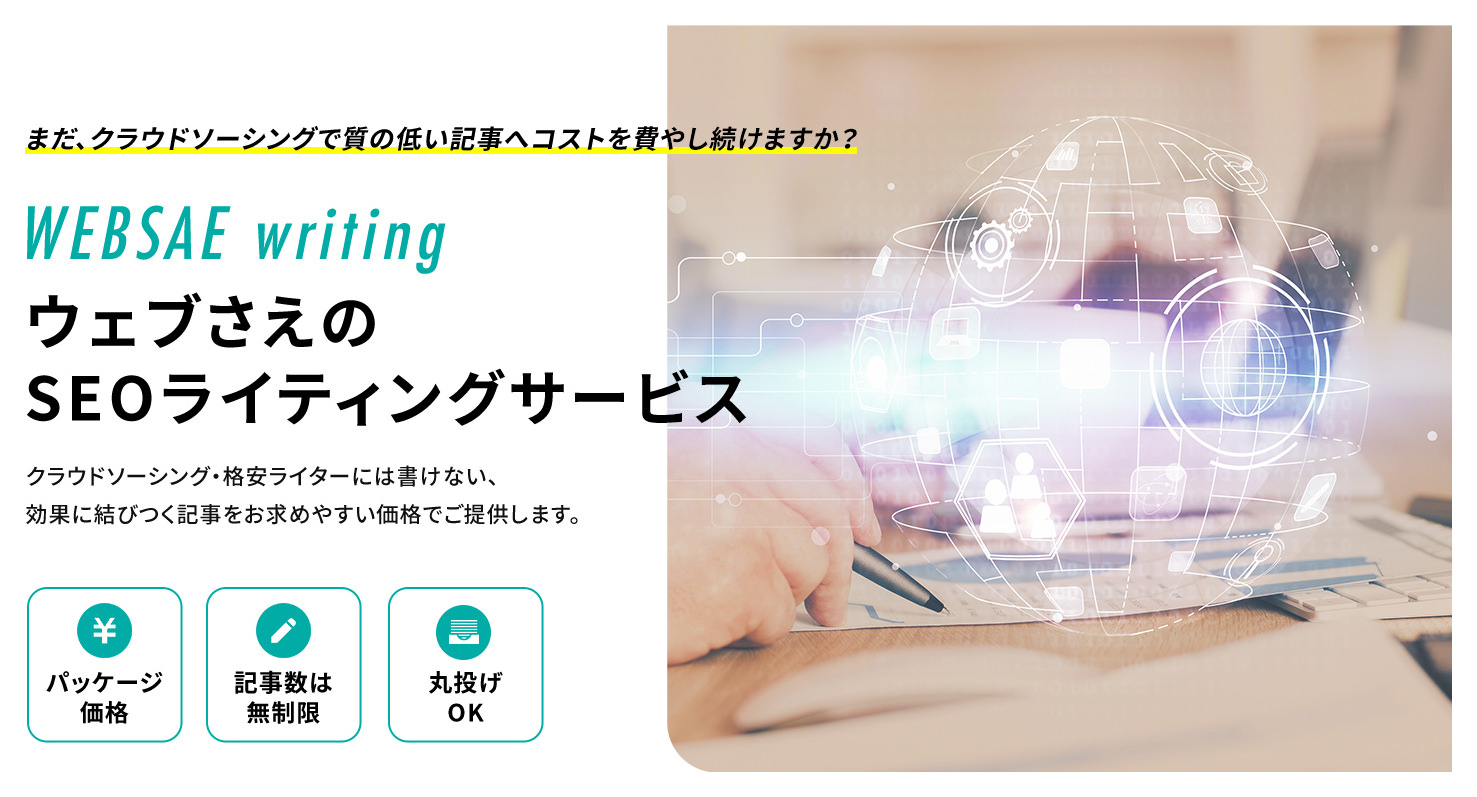【はじめての方へ】Google広告の始め方とアカウント設定

Google広告を始めてみたい。
でも、どんなものかイメージできず始め方がわからない。
いまいち踏み切れない。
そんな悩みを抱える人のために、へGoogle広告を始める前に知っておきたい基礎知識をまとめました。
- Google広告の効果
- Google広告でできること
- Google広告の始め方
上記の3点がわかる記事となってます。
サイトやLPを作ってみたけどアクセスがない、Google広告に頼ってみようかなという人へ役立つ内容です。
ぜひ最後までお付き合いください。
目次
基本知識 Google広告とは?
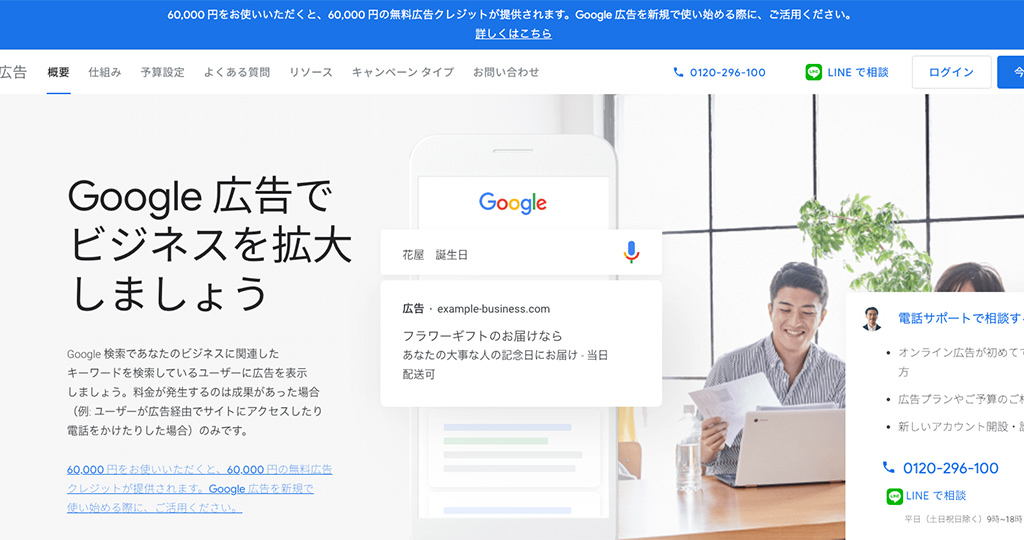
Google広告は、Googleの検索結果や提携しているネットワーク上へ広告を配信できるサービスです。
Google広告の配信先
| 広告の種類 | 配信先 |
|---|---|
| 検索広告 | Googleの検索結果、Googleマップ、Googleショッピング、他パートナーサイト |
| ディスプレイ広告 | Youtube、Blogger、Gmail、他パートナーサイト |
上記のように広告の種類によって広告を配信できる先が変わります。
広告の種類については、あとで詳しく説明します。
広告を配信できる範囲をネットワークと呼び、上記の2つの広告配信先をそれぞれ「検索ネットワーク」、「ディスプレイネットワーク」と呼ぶことも覚えておきましょう。
Google広告を始めるのは簡単です。
Googleへアカウントを開設すると、Google広告のサービスサイトへもログインができます。
ログイン後、広告を配信するための設定を進めていきましょう。
Google広告を設定するための流れについては、あとで図解と一緒にお伝えします。
Google広告の効果 どれくらい利益が出るの?
Google広告に1ドル費やせば2ドルの収益を得られると言われています。
以下が、その情報源です。
Googleが配布してました。
英語なのが残念ですが、Googleがいかにビジネスへ影響を与えてきたのかがわかります。
興味深い内容なのでサクッと目を通してみてもいいでしょう。
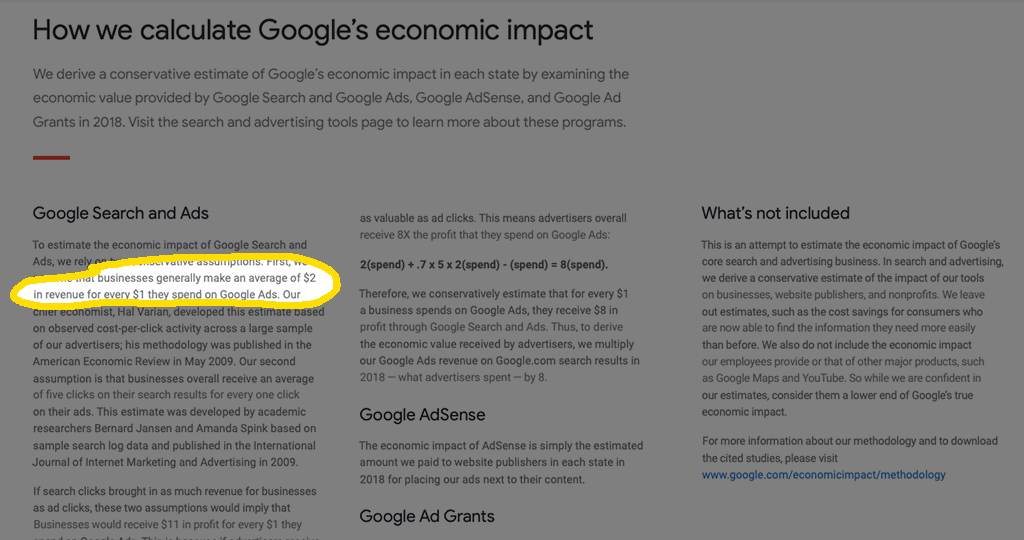
他にもGoogle広告の効果を示す記事はたくさんみつかります。
特に英語圏の記事が多く、以下は、その例です。
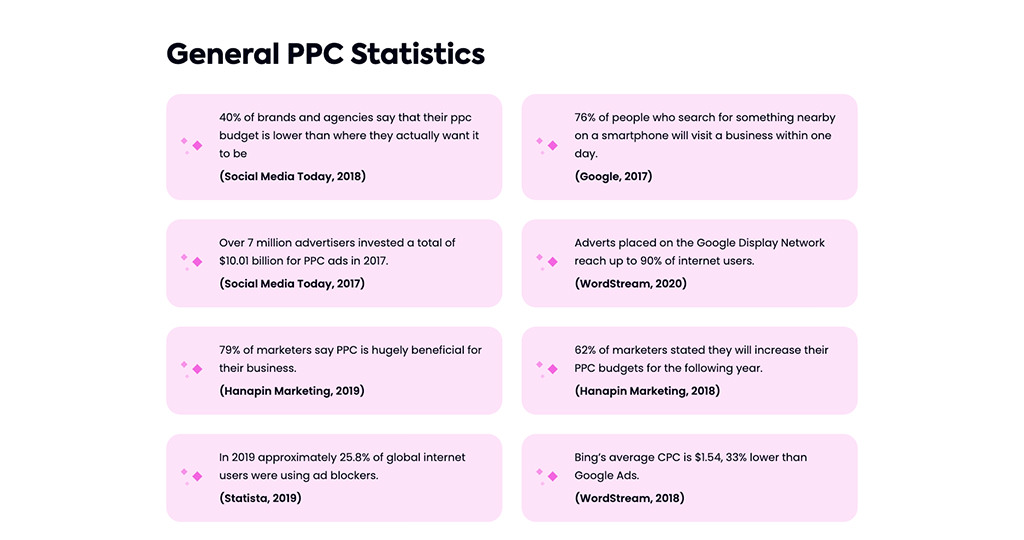
- 40%の広告主は予算が思っていたよりも安く済んだと言っている
- 76%の人がスマホで検索した店舗へその日のうちに訪れる
- Googleのディスプレイネットワークはインターネットユーザーの90%へリーチする
- 62%のマーケッターが広告予算を翌年増やす計画にある
英語圏のデータなので数字は少し変わってくると思います。
また、意訳なので少し意味合いが違ってしまっている部分もあるかと思いますが、Google広告へ期待できる効果は伝わりますよね。
僕自身が、10数年前のフリーランス時代にすでにGoogle広告を活用していました。
費用対効果の高さは実に体験しているので、自信をもって保証できます。
特に僕はリスティング広告を利用していました。
以下の記事で取り上げています。
僕はweb制作業の受注のため広告を利用していたのですが、他の事業でも参考になるところが多いと思います。ぜひ読んでみてください。
Google広告のメリット 費用対効果が高い理由6つ
Google広告の費用対効果が優れているのは、以下の6つのメリットによるものです。
1. 短期間で効果を期待できる
Google広告は、設定終了後、審査を経てわずか数日(2~3日)で配信されます。
サイトへの集客方法としてはSEO対策もありますが、SEO対策は、効果の確証がないまま地道に作業を続けなければいけません。
その途中、モチベーションが落ちてしまい「SEO対策、もうやめた」と中途半端に対策を終えることも珍しくありません。
当然、それまでかけてきたお金と手間は回収できないまま終わります。
Google広告は、もちろんお金がかかりますが、確実に反応を得られます。
もし、期待していたほどの効果を得られなければ、すぐに広告を中止することも可能。
それ以上、むだな時間とお金を費やさずに済みます。
実際、僕が10数年前の開業時にはじめて利用したリスティング広告では、広告出稿後3日以内に最初のお客様を得られました。
事業がうまくいくかどうかまったく自信がなく始めた事業でしたが、この出だしで確信を得て今にも続きます。
2. 少額から始められる
特に個人事業やフリーランスに嬉しいのが、小さな予算から広告運用を始められる点です。
Google広告に、基本利用料のような費用はいりません。
以下の方法によって費用が発生します。
- クリック課金: 広告がクリックされたときに広告費が発生する
- インプレッション課金: 広告が一定の回数表示されるたびに広告費が発生する
広告を出向するのに必要な最低金額にも決まりはありません。
1,000円からでも広告を出すことができます。
ある程度の効果を期待しているなら、まずは月間で3〜5万円くらいの予算で始めてみてはいかがでしょうか。
3. 予算や期間を柔軟に設定できる
広告を配信するときに設定した予算や期間は、いつでも変更可能です。
予算を予想以上に消費してしまったときは、すぐに広告を中止したいですよね。
あるいは、すでに効果を十分に得られたときも広告をストップしたくなります。
それがGoogle広告なら簡単にできます。
4. 目的に対して最適な広告の種類を選べる
Google広告の費用対効果が高い理由として、もっとも重要なものがこれだと思います。
広告を出す目的に対して、選べる広告の配信方法は以下の9種類。
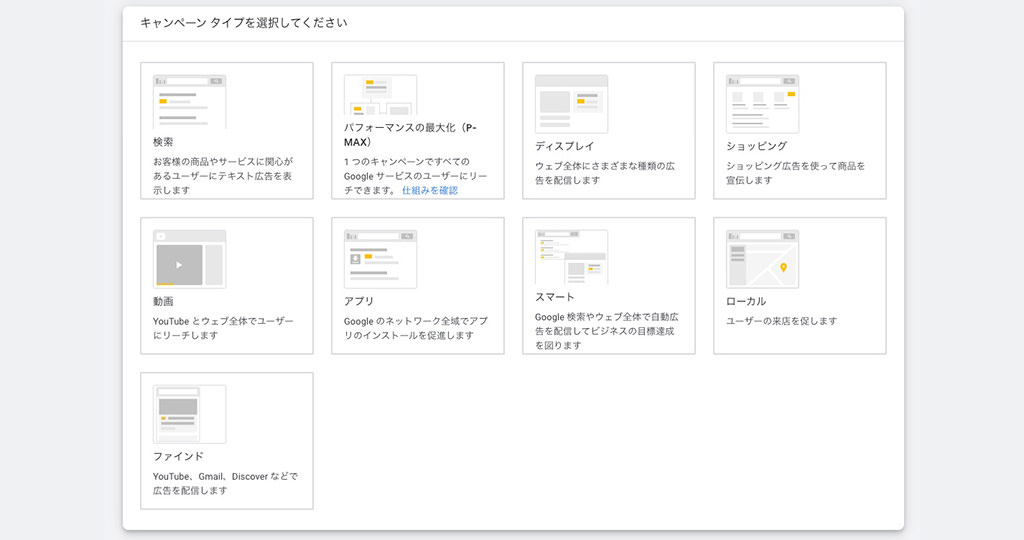
広告の配信方法は「キャンペーンタイプ」と呼ばれています。
Google広告の種類(キャンペーンタイプ)9つ
- 検索広告
- 検索結果へ広告を出せるこのキャンペーンタイプは「リスティング広告」と言われるのが一般的です。
検索キーワードを選び広告を出すことで、すでに購買意欲が高まっている売上に結びつきやすい見込み客を集められます。
リスティング広告については、以下の記事で特集しています。
利用方法やメリット・デメリットを詳しくお伝えしているので、ぜひ読んでみてください。 - ディスプレイ広告
- ディスプレイ広告を利用すると、GmailやYouTube、また、Googleが提携している様々なメディアの広告スペースへ広告を配信できます。
ディスプレイ広告は、たまたま見られるタイプの広告なので、即売上に結びつく効果よりも認知を広めたいとき、ブランディングを推進したいときに利用するのが一般的です。
そんなディスプレイ広告について、基本的な利用方法を以下の記事でまとめました。
リスティング広告との違いもお伝えしています。
またあとで目を通してみてください。 - パフォーマンスの最大化(P-MAX)
- 検索結果、ディスプレイ広告枠、Youtubeなど、様々な広告枠へ広告を配信できる方法です。
タイプが異なる広告配信方法に対して、それぞれ設定を行う必要がなくなるため運用の手間を軽減できます。 - ショッピング広告
- Google検索内のショッピング広告枠で表示できる広告で、特定の商品に関して写真を含めた商品情報を表示できます。
検索利用者はすでに購買意欲が高まっているので、売上に結びつきやすいのですが、ネットショップはSEOによる自然集客が難しい点が悩みどころです。
そんな悩みをショッピング広告で解決できます。
(2022年9月までにP-MAXキャンペーンにアップグレードされる予定です) - 動画広告
- 動画による広告をYouTubeや検索ネットワークに対して配信できます。
動画広告は目立つので認知のきっかけにはなりやすいのですが、広告を見た人がそのまま売上に直行することは少ないです。
注意しましょう。動画広告を用意するのは、テキストや画像で作られた広告よりもコストがかかります。
期待できる効果をしっかり理解し、適切な広告の運用方法を考えたいですね。 - アプリ広告
- Google Play、Apple App Storeのアプリページに導くための広告です。
Google検索結果やディスプレイネットワーク、YouTubeに配信できます。 - スマート広告
- スマートモードで広告を配信するための設定を行えます。
スマートモードに関しては、この記事の後半で説明します。
(2022年9月までにP-MAXキャンペーンにアップグレードされる予定です) - ローカル広告
- 店舗への集客効果を期待できる広告です。
店舗の近くで検索されたときに、店舗情報を広告として表示ができます。
飲食店だけでなく、地域的に商圏が限られているビジネスなら利用価値が高いでしょう。 - ファインド広告
- Gmail、YouTube、GoogleアプリのDiscoverなどで見られるニュースの一覧表示に含まれる形で広告を見せられる配信方法です。
自然と広告が目が入る配信方法なので、クリックを得やすいメリットがあります。
5. 広告効果を計測しやすい
以下は、広告の運用状況に関するレポート画面です。
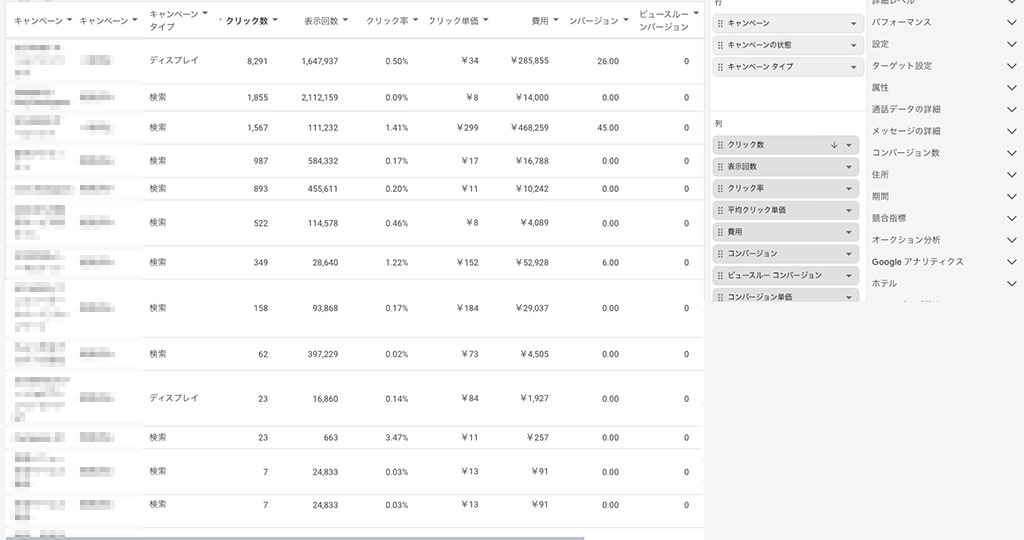
このように常に広告の効果を具体的な数字で把握できるので、予算管理がしやすいのはもちろん、広告効果を改善するための施策も行いやすいです。
6. 広告を見せるターゲットを絞れる
ターゲットを絞れるところは、インターネットを活用したGoogle広告の大きな強みで、費用対効果を高めることへ大きく結びついている特徴ですね。
Google広告では「ターゲティング」と呼ばれる方法で、広告を見せる層を絞ることができます。

Google広告で可能なターゲティング
- ユーザー
- 地域、年齢、性別、ライフスタイル、趣味などで絞り広告を見せる相手をユーザー層を絞れます。
- 曜日と時間帯
- 広告を表示する曜日と時間帯を指定できます。
- デバイス
- デバイスとは端末の種類のこと。
デスクトップ、モバイルとデバイスを指定し広告を配信できます。 - コンテンツ
- コンテンツとは、webサイトやwebページの内容のこと。
特定の話題に絞り広告を配信するwebサイトやwebページを指定できます。
Google広告のデメリット 初心者が注意しておきたいこと
メリットが多いGoogle広告ですが、もちろんデメリットもあります。
特に広告運用を始めたばかりの初心者の頃は注意が必要。
広告への反応が全く得られないまま、あっという間に広告費を消費してしまう失敗を僕もよくしました。
まずは管理画面で広告の効果を把握する方法をしっかり理解しておくことが必要です。
管理画面の見方が初心者には難しいのが難点ですが、現状としてどの程度予算を消費しているか、一方で消費した予算に対してどの程度の効果を得られているかを把握できておかなければ、あっというまに大きなお金を失います。
最初は少額で広告を運用しながら、webマーケティングの知識を身につけていくことも意識しましょう。
こうした記事を読むのも、webマーケティングを本業にいていない人には苦痛だと思います。
なんとなく広告を出しているだけで、効果を得られることもあるのですが、知識を身につけるほど費用対効果を高めることへつながっていくはずです。
外注するという選択肢もありますが、基礎知識くらいは身につけておかなければ、悪質な広告代理店のカモになってしまうリスクがあります。
広告運用を代理店へ任せたときにどんな方法で運用してくれるのか、そのためのコストは市場の相場や作業の手間に対して相応なのか、こうしたことを判断するには、基礎知識が欠かせません。
Google広告の始め方 アカウント開設〜広告が配信されるまでの流れ
Google広告を始めるには、Googleアカウントが必要です。
Googleアカウントは以下で取得できます。
プライベートと分けて仕事用として複数のアカウントを作成することもできます。
アカウントの作成方法を詳しく知りたい人は以下のリンク先を参考にしてください。
Googleアカウントを作成できたら、Google広告の利用登録をしましょう。
以下のリンク先へ移動します。
Google広告のページが現れたら【今すぐ開始】をクリックします。
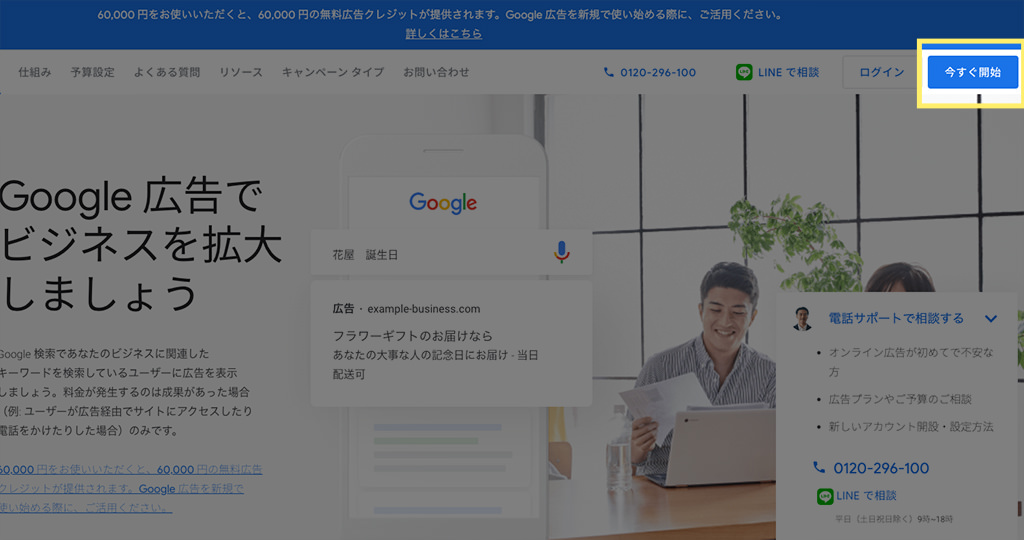
ここからは広告の設定を進めていきます。
Google広告を設定していく方法は、以下の2種類があります。
スキルや運用方法に合わせて選びましょう。
スマートモードとエキスパートモードの比較
| スマートモード | エキスパートモード |
|---|---|
| 初期設定を簡単に済ませたあと、広告運用の管理を任せておける | 広告を配信するまでに必要な設定をひとつずつ手動で行う |
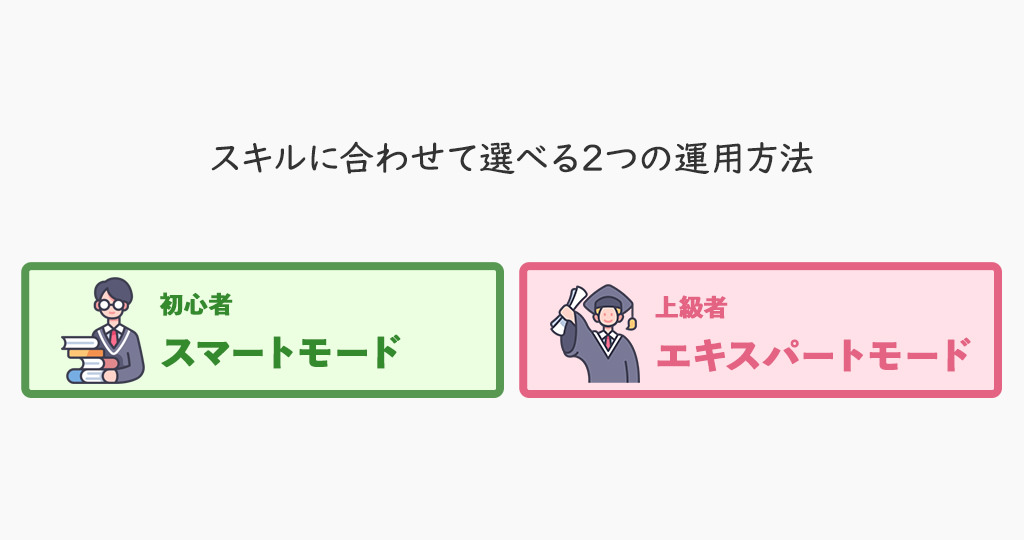
スマートモードは設定と管理の手間を軽減したい人向けの使い方。
エキスパートモードは広告を配信する方法について細々と自分で決めたい人向けの使い方。
それぞれで広告を配信するまでの手順が異なります。
両方の設定手順を図解付きで詳しく説明しました。
エキスパートモードに切り替えると、スマートモードには戻せません。
これは覚えておきましょう。
スマートモード 広告設定手順
初めてGoogle広告を利用する場合、まずはスマートモードで広告を設定していくことを勧められます。
スマートモードではなくエキスパートモードへ切り替えたいときは、画面下部のテキスト【エキスパート モードに切り替える】をクリックしましょう。
スマートモードで進めていく場合は、画面の質問に答えるだけで設定を終えられます。
以下の手順で進めましょう。
広告の主な目標は何でしょうか。
選択肢は以下の4つ。
広告を出す目的を選びます。
- 電話問い合わせを増やす
- ウェブサイトでの販売促進や見込み顧客の獲得
- 店舗の来客数を増やす
- YouTube で視聴回数とエンゲージメントを増やしましょう
今回は「ウェブサイトでの販売促進や見込み顧客の獲得」を選択しました。
この場合は、検索広告がキャンペーンタイプとして選ばれます。
以下、検索広告のための設定の流れとなります。
選択した目的によって、以下の設定手順が異なることをご了承ください。
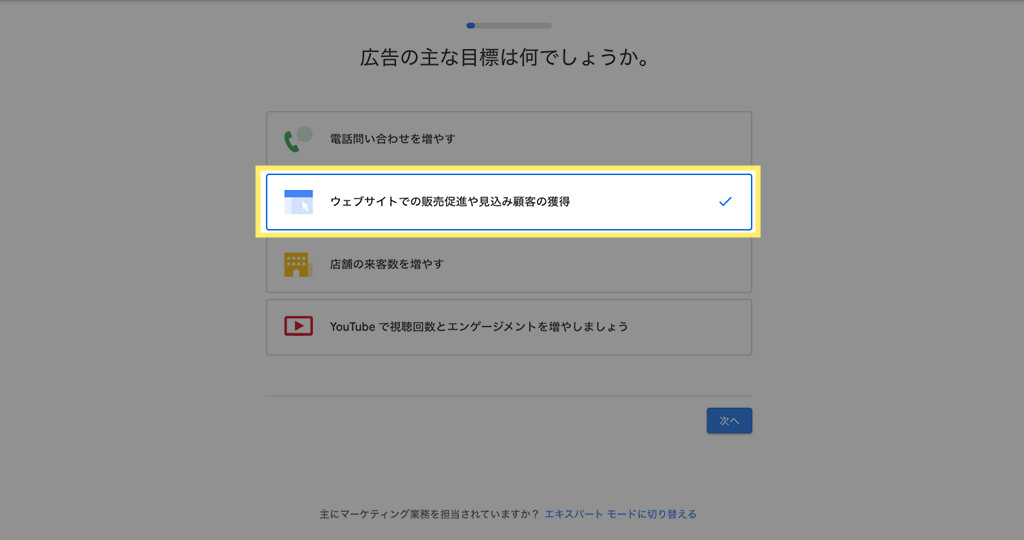
お店やサービスの名前を入力してください
店舗の名前、商品や商材の名称を入力します。
下の例では弊社の名称「ウェブさえ」と入力しました。
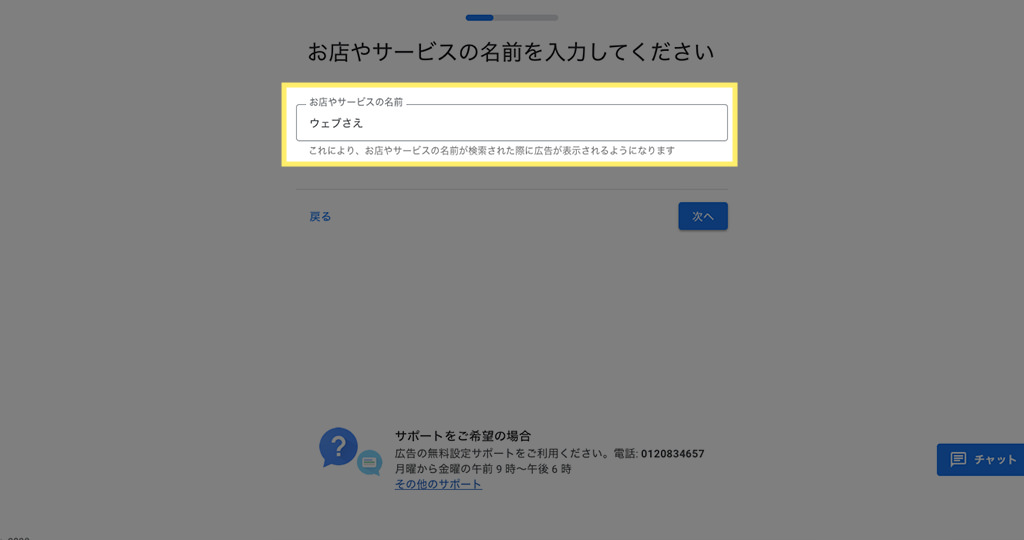
お客様の広告をクリックした後でユーザーに表示されるページを入力してください
広告で集客したいページのアドレスを入力します。
弊社の代表的なサービス「ウェブさえ弁当」のURLを入力しました。
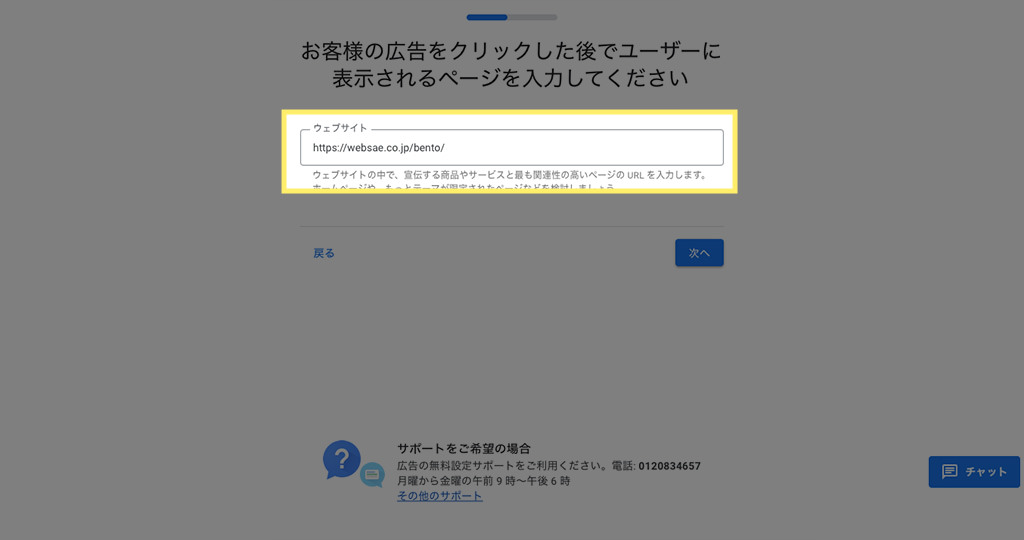
ちなみに「ウェブさえ弁当」は、以下のサービスです。
ホームページ制作の代行会社をお探しの人は気に留めておいてください。
ありがとうございました。ユーザーが広告をクリックするとこちらが表示されます
先の手順で入力したURLに誤りがなかったかを確認できます。
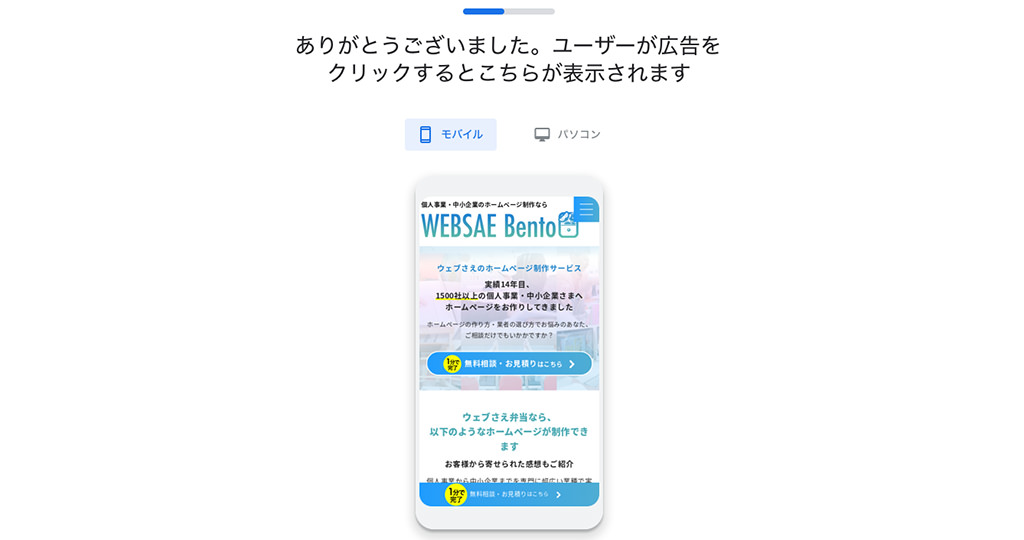
上の画像はモバイルで見たときのページ。
下はパソコンで見たときのページです。
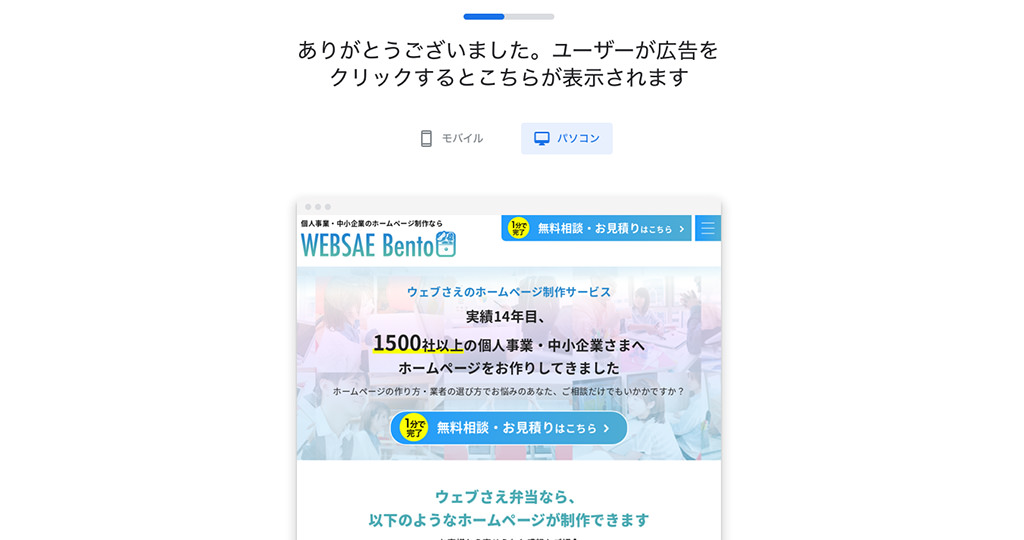
広告を作成します
実際に表示される広告の内容を設定します。
見出しや説明文を入力すると、右側の広告プレビューに反映されます。
プレビューを見ながら、最適な内容を考えましょう。
広告に直接電話をかけられるリンクを表示したいときは、【広告に通話ボタンを表示する】にチェックを入れます。
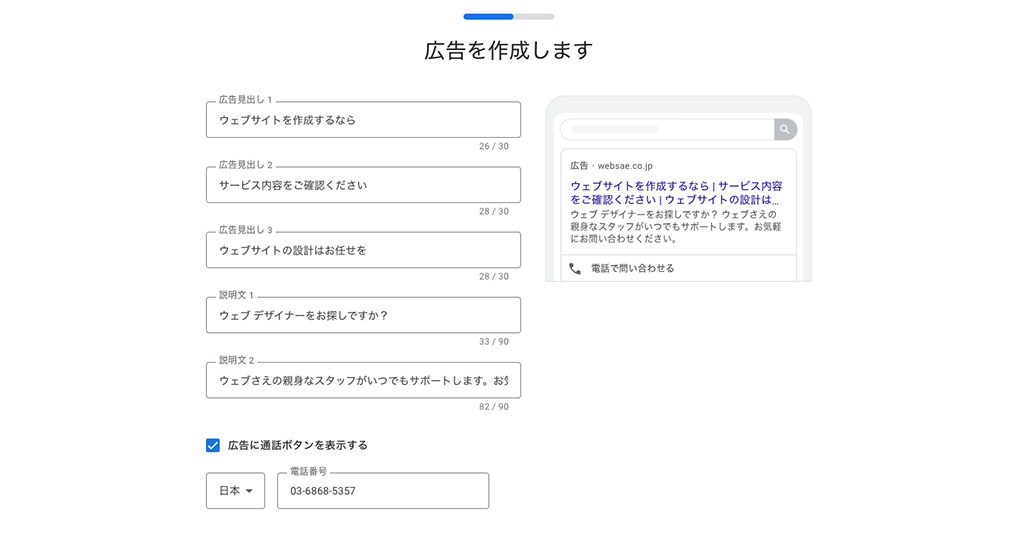
広告に最適な文言を考えるのが難しい人にとって便利なのが、以下のような選択肢を利用する方法です。
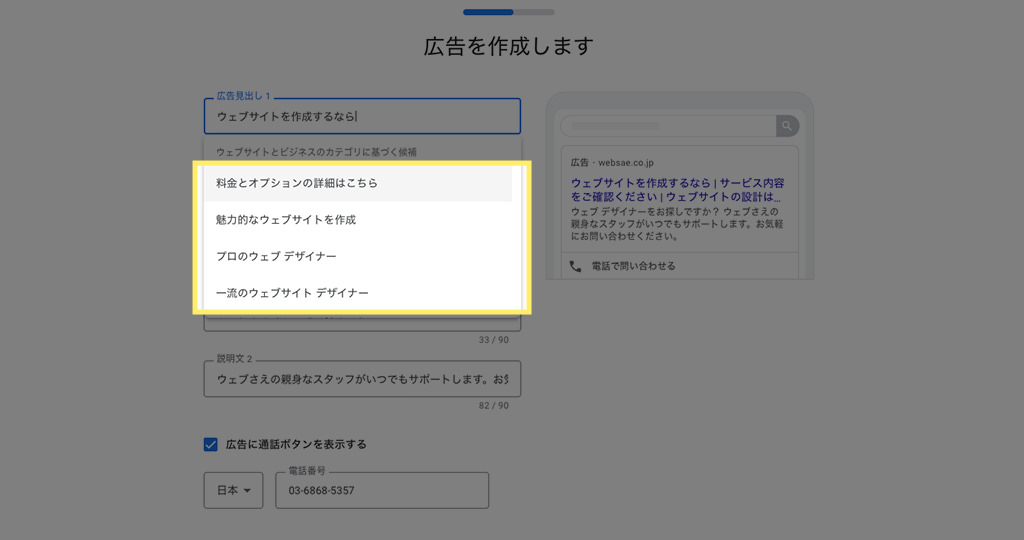
自動でいくつか広告の内容を提案してくれます。
この中に良さそうなものがあれば、そのまま使ってもいいでしょう。
検索内容に合った広告を表示するためキーワードのテーマを追加します
スマートモードでは、広告を出す検索キーワードも提案してくれます。
提案されたおすすめのキーワードの中から広告を出したいものを選びましょう。
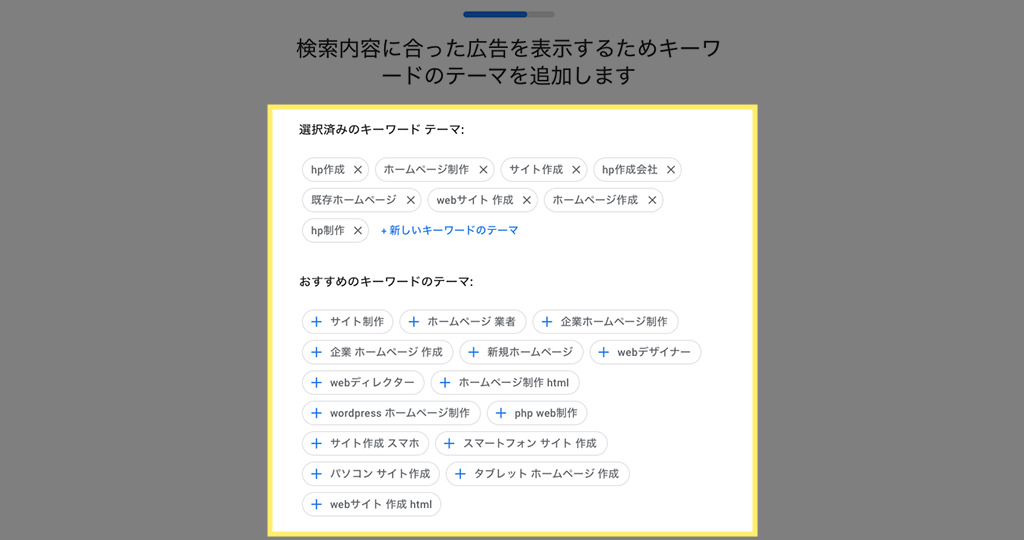
求める成果を達成するための予算を設定します
一日に使える予算の最大限を設定します。
金額を入力すると月間で予想される予算と得られるクリックを表示してくれます。
求める費用対効果に対して最適な金額を入力しましょう。
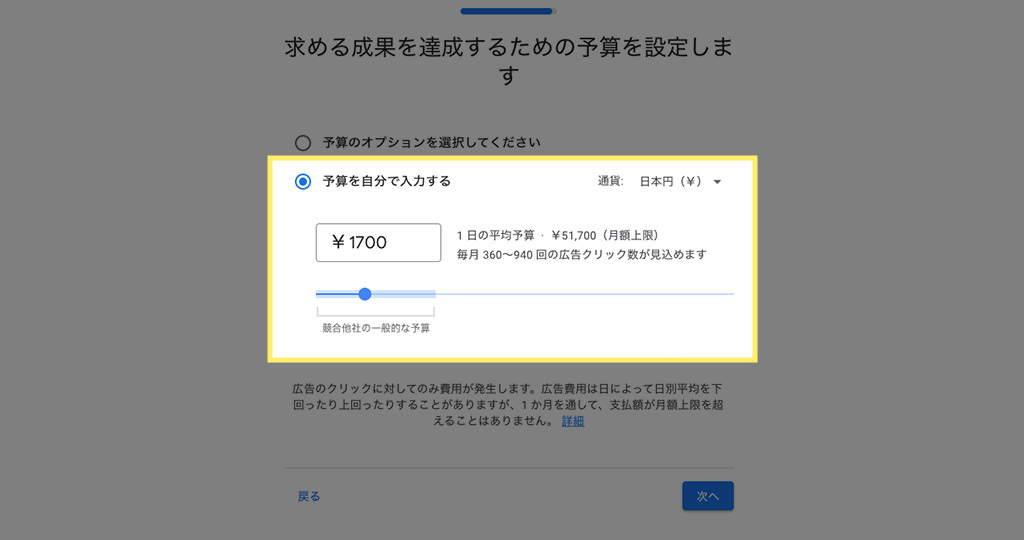
キャンペーンをチェックして正しく設定されているかをご確認ください
これまで設定してきた内容に誤りがなければ次へ進みます。
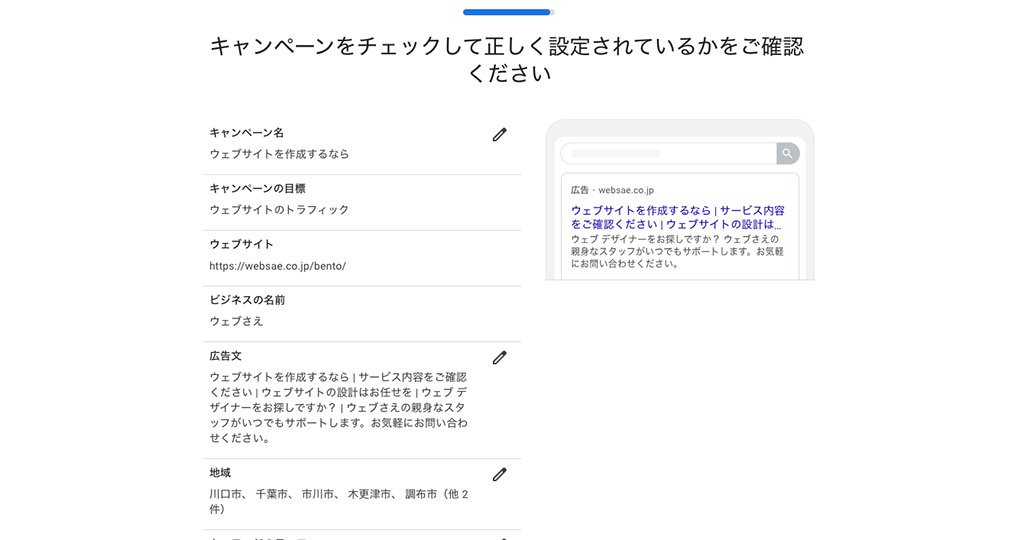
お支払い情報の確認
広告費を支払う方法に関して設定します。
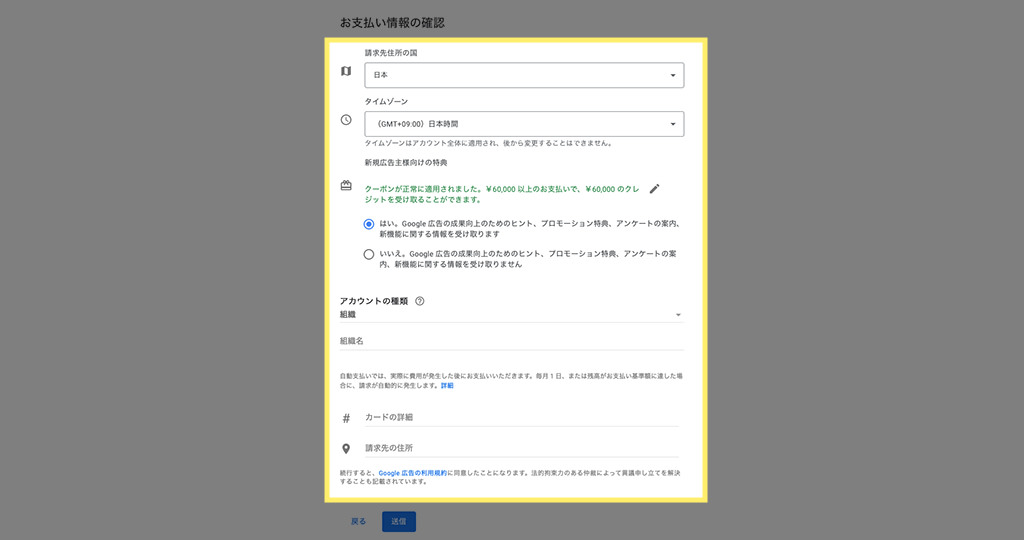
完了
以上でスマートモードにおける広告配信設定は完了です。
エキスパートモード 広告設定手順
広告運用の設定に関して、細々と手を加えたい人はエキスパートモードを利用しましょう。
以下の手順で進めていきます。
新しいキャンペーンを作成
「キャンペーン」とは、広告を出す目的と方法をセットにしたもので、広告の運用を開始するとき最初に作成するものです。
Google広告へログイン後、概要の画面へ移動しましょう。
【+新しいキャンペーンを作成】ボタンをクリックします。
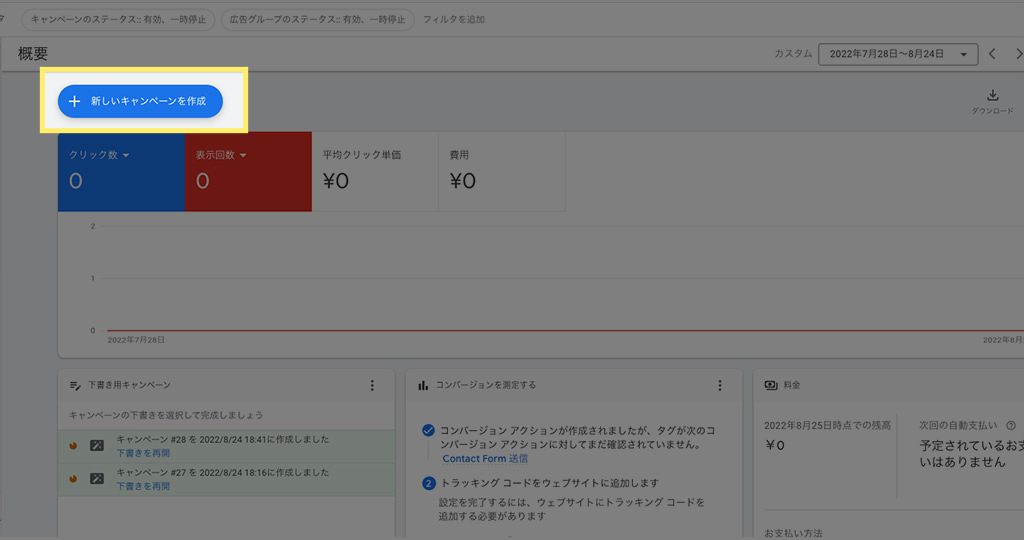
キャンペーン目標を選択
広告を出す目標を選びます。
今回は「見込み顧客の獲得」を選択しました。
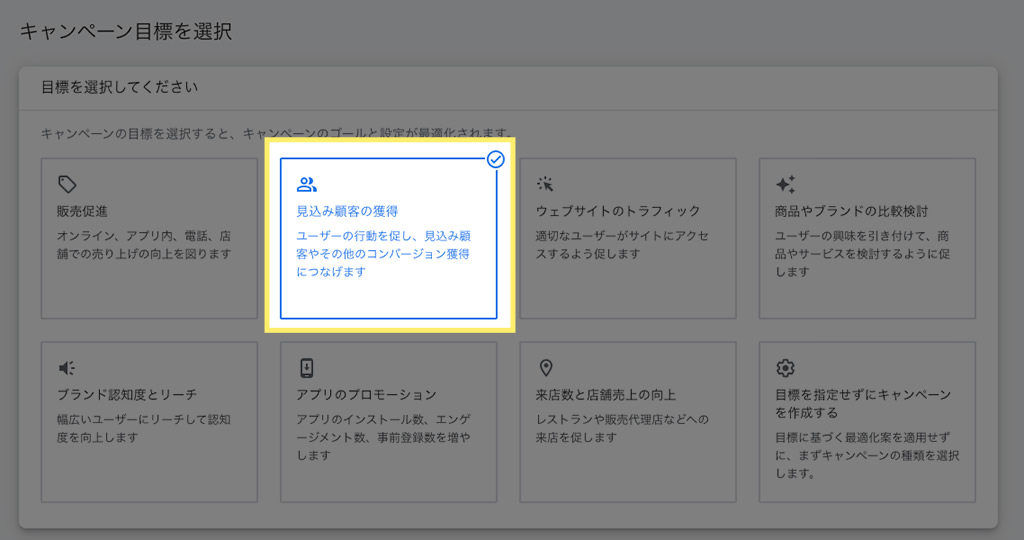
キャンペーンタイプを選ぶ
先に選んだ目標によって、選択できるキャンペーンタイプが変わります。
キャンペーンタイプについてはこちらで解説済みです。
どの方法で広告を配信したいかを選びましょう。
今回は検索を選択しました。
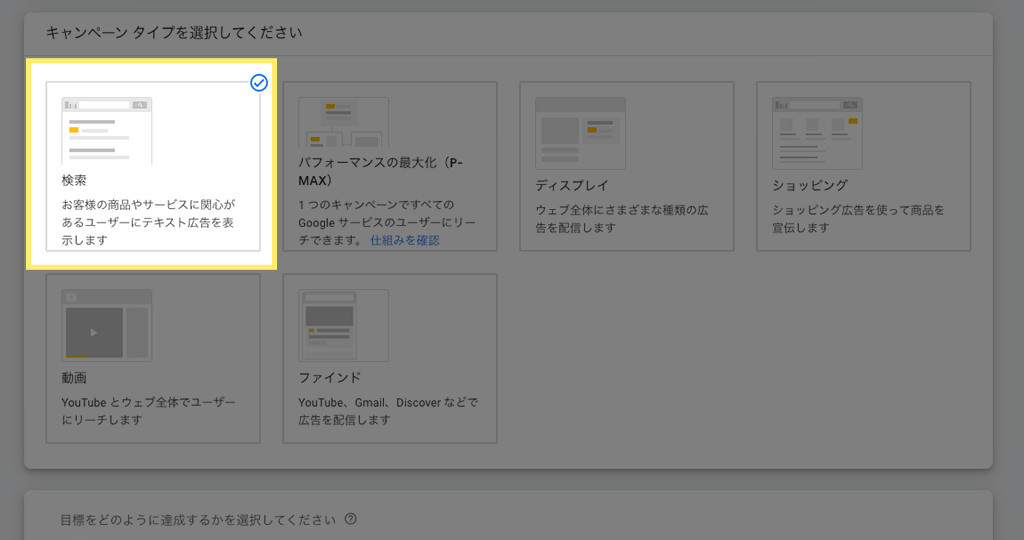
目標をどのように達成するかを選択してください
コンバージョンが何かを設定します。
コンバージョンとは、広告を出すことによって獲得したい具体的な目標のことです。
コンバージョンが何かをよく知らない人は以下の記事を読んでみましょう。
初心者向けに詳しく解説しているのできっと理解できるはずです。
今回の例では、「電話でのお問い合わせ」と「メールフォームからのお問い合わせ」をコンバージョンとしています。
以下のように入力しました。
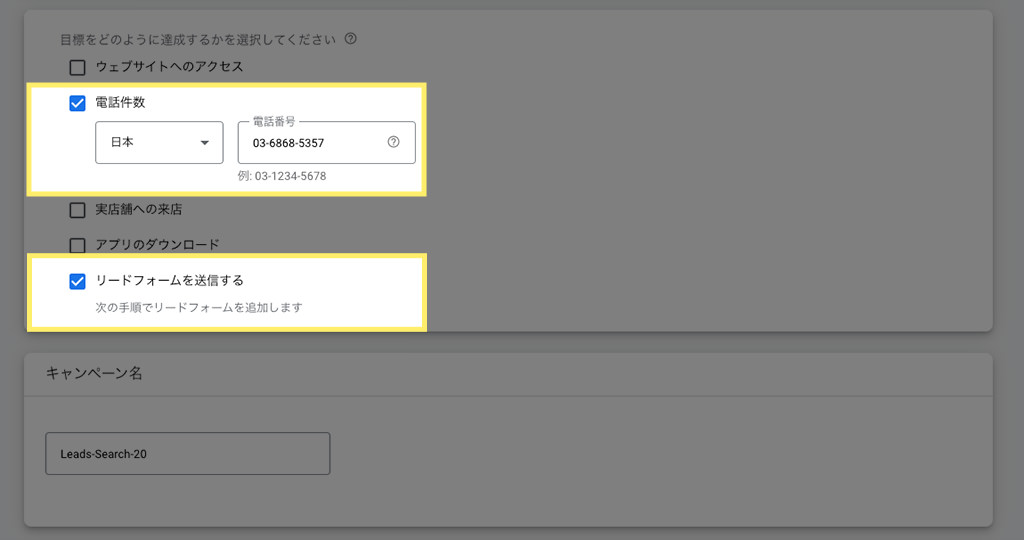
キャンペーン名
何のための広告運用なのかわかる名称を付けておきましょう。
僕はいつも、いつ開始したキャンペーンなのかわかるよう年月日を入力しておきます。
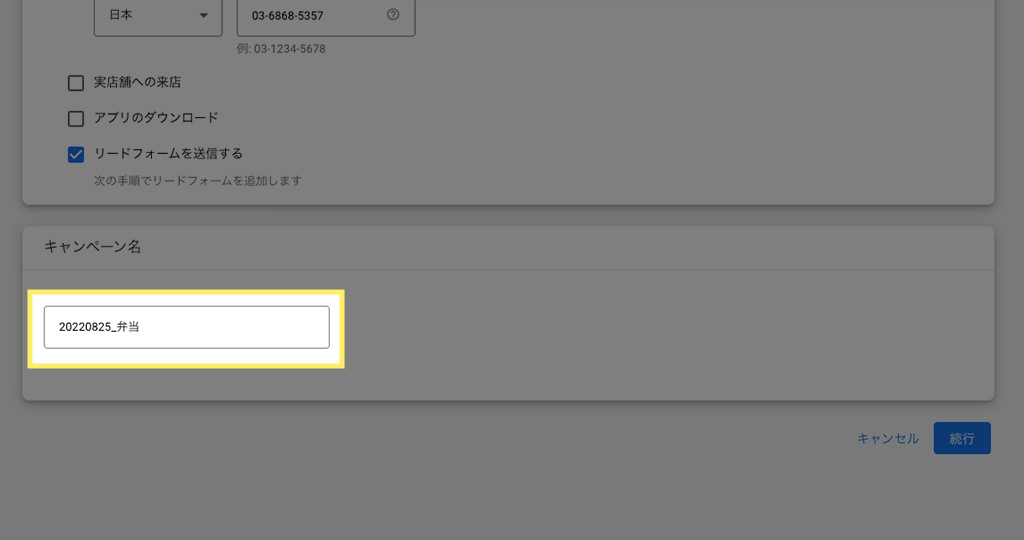
キャンペーン設定
広告を届ける範囲について設定していきます。
今回はディスプレイネットワークはオフにしました。
潜在層へは広告予算を割かずに顕在層のみへ訴求したいからです。
地域は、下の図では【すべての国と地域】を選択していますが、実際は【日本】だけをターゲットにしています。
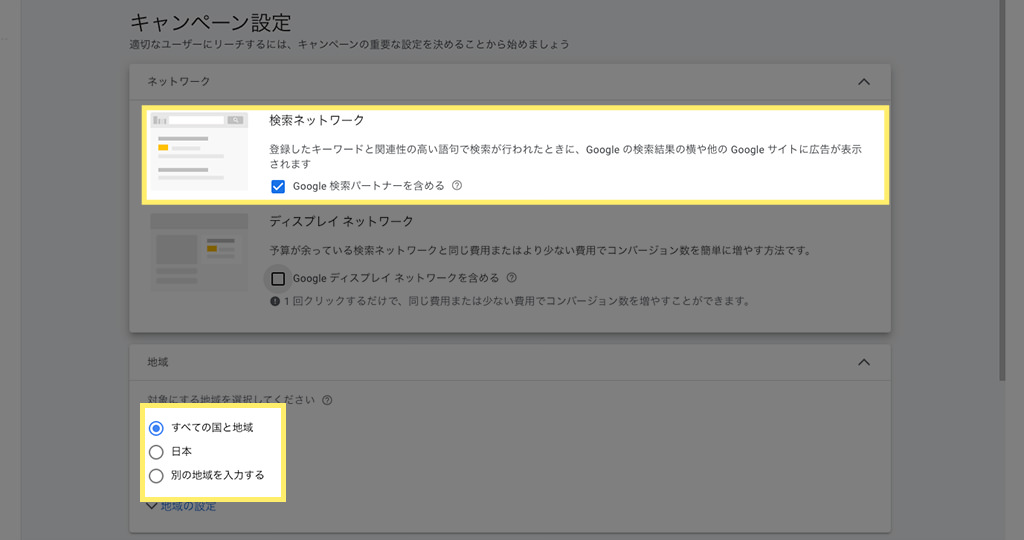
その他、さらに広告を配信したい範囲について細かく調整したい場合は以下の項目に手を加えます。
今回は言語で【日本語】を選択した以外はそのままにしておきました。
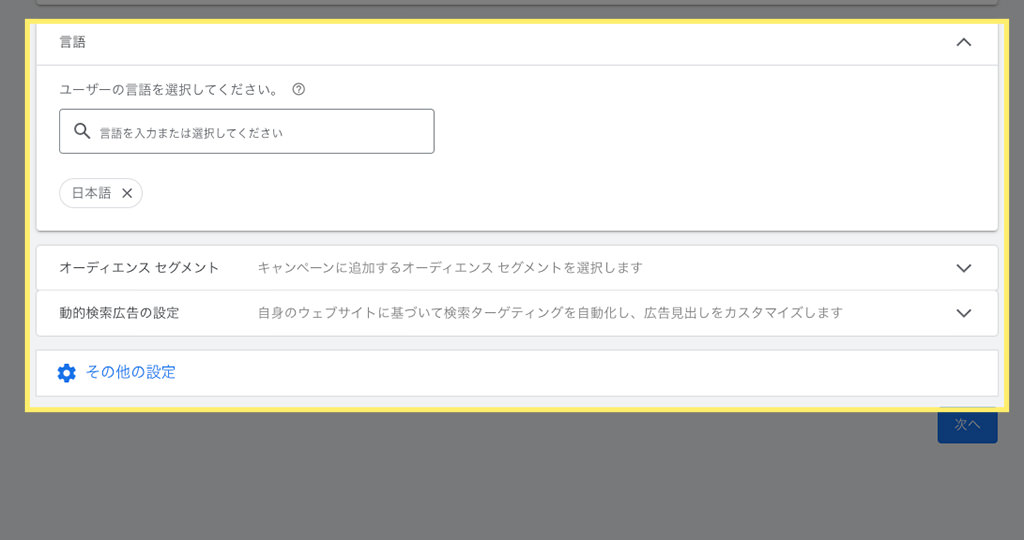
キーワードと広告
検索広告を出すキーワードを設定しましょう。
広告で集客したいページのURLを入力すると、キーワードを提案してくれます。
提案されたキーワードから選択するか、自分でキーワードを入力していくこともできます。
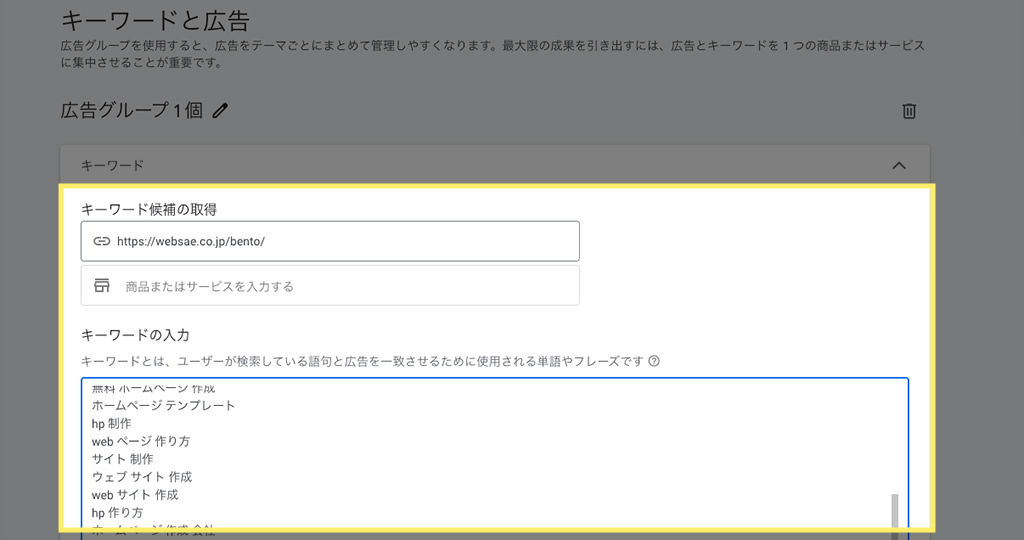
広告の表示内容を設定します。
プレビューを見ると、実際にどんな表示の仕方になるかわかります。
プレビューを見ながら、広告効果を最大に高められるような広告を考えましょう。
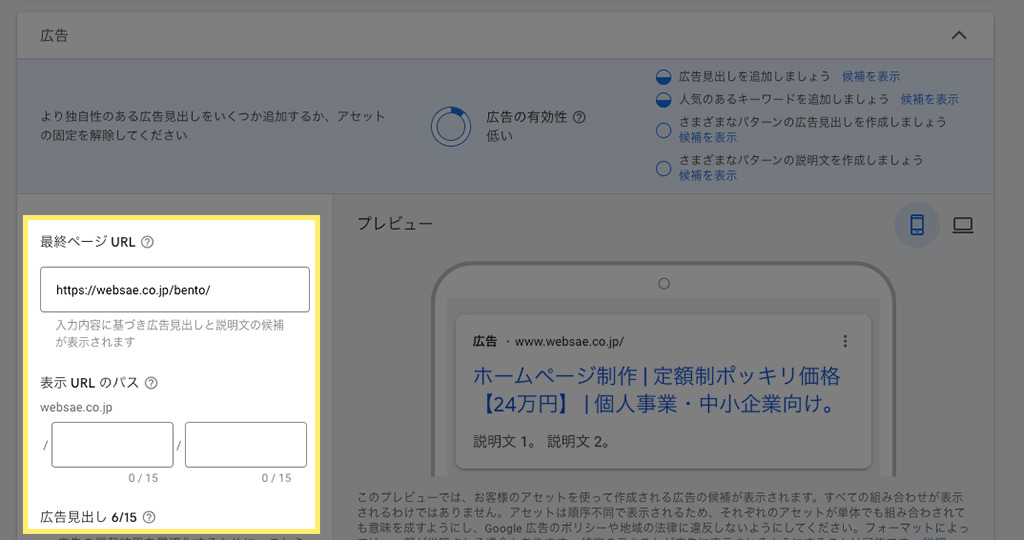
広告表示オプション
広告を表示する方法について、さらに細かく設定ができます。
今回は特に追加で設定することなく、そのままにしておきました。
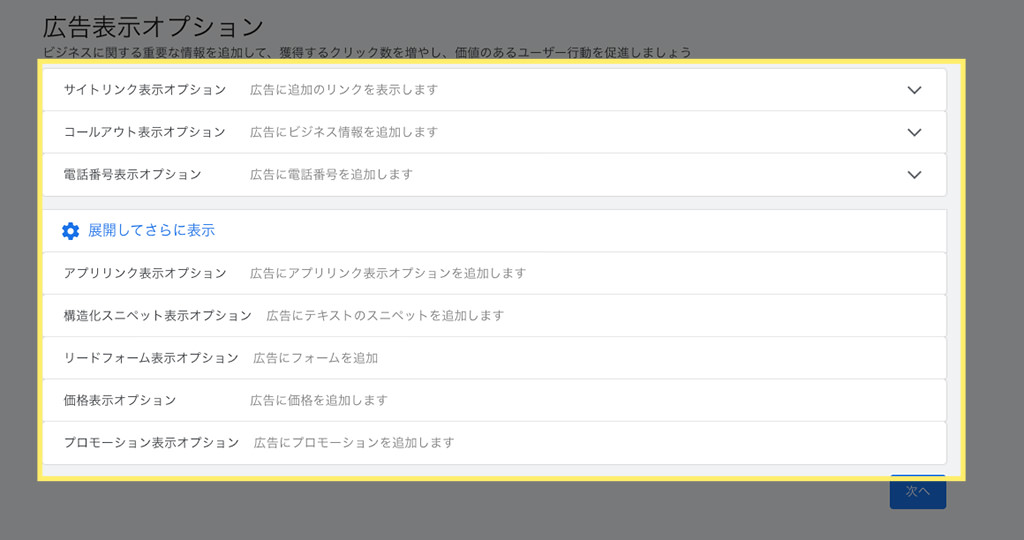
キャンペーンの確認
これまで設定してきた内容を確認しましょう。
誤りがなければ【キャンペーンを公開】をクリックします。
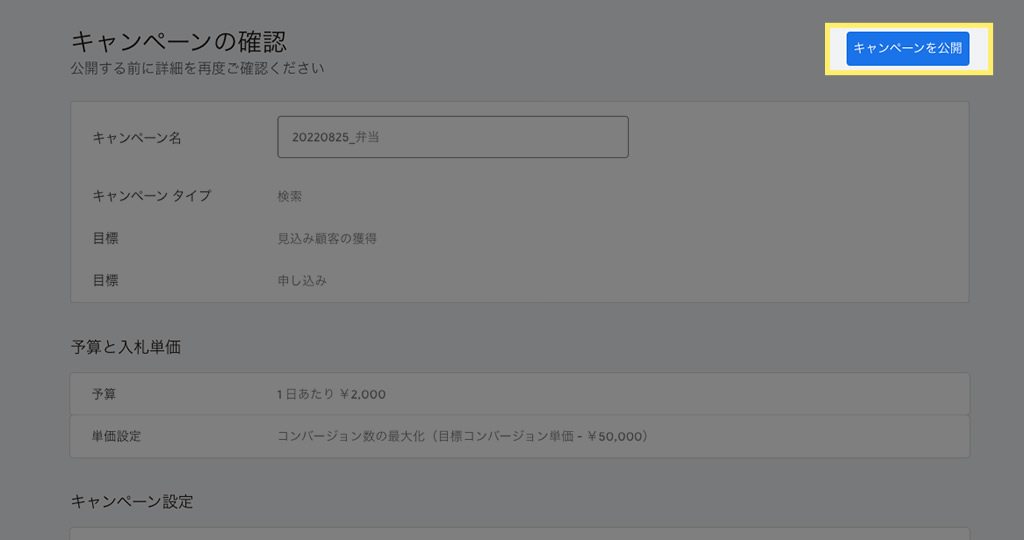
完了
以上ですべての設定を終えられました。
1~2日間の審査を経て、特に問題がなければ広告が表示されます。
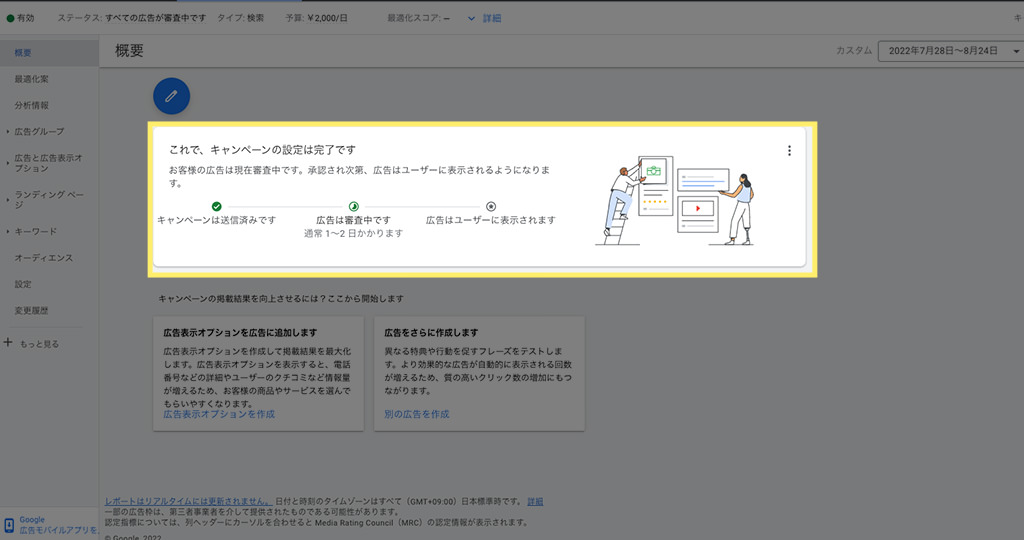
今回の記事は以上です。
Google広告についての基礎知識をお伝えしてきました。
広告と聞くと、慣れていない人はどうしても「無駄金になってしまう」とネガティブなイメージを持ってしまうかもしれません。
でも、リアルな話、ほったらかしでwebサイトへアクセスが集まる時代は過ぎました。
今は、広告かSEO対策を行わない限り、webサイトを見てもらうことができません。
webサイトを見てもらうため、広告かSEO対策のどちらに取り組んでいくかを事前に決めておくべきだと言えます。
ウェブさえブログでは、今回のような広告に関する記事以外にもSEO対策に役立つ記事もあります。
いろいろと目を通し今後のwebマーケティングの参考にしていただければ幸いです。
読み終わったらシェア!
SEOサービス【丸投げOK】ウェブさえがSEOに強い記事を作成します
SEOに強い記事は書けていますか?
クラウドソーシングのライターで満足できていますか?
実績10年以上のウェブさえが、このブログで見られるような記事をお作りします。
SEOだけでなくCVも意識。企画から公開までのすべての作業をお任せいただけます。